Poziom kodowania: początkujący
Czas trwania: 10 minut
Typ projektu: automatyzacja z menu niestandardowym
Cele
- Dowiedz się, co robi rozwiązanie.
- Dowiedz się, jakie funkcje pełnią usługi Apps Script w ramach rozwiązania.
- Skonfiguruj skrypt.
- Uruchom skrypt.
Informacje o rozwiązaniu
Automatycznie wypełniaj szablon e-maila danymi z Arkuszy Google. E-maile są wysyłane z Twojego konta Gmail, dzięki czemu możesz odpowiadać na odpowiedzi odbiorców.
Ważne: ten przykład korespondencji seryjnej podlega limitom e-maili opisanym w limitach usług Google.
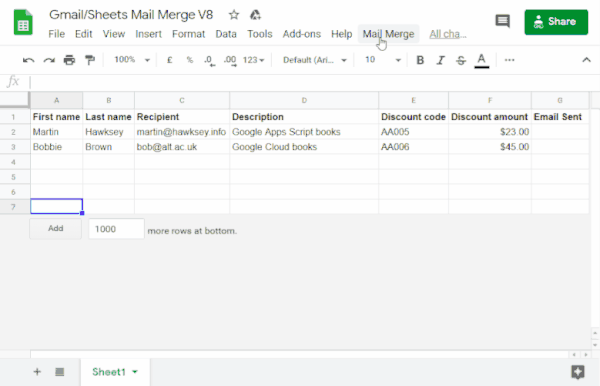
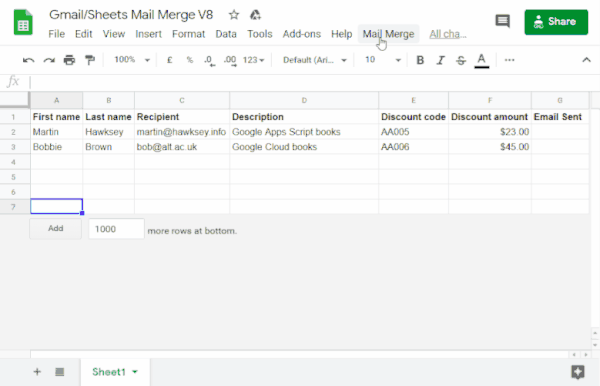
Jak to działa
Tworzysz szablon wersji roboczej Gmaila z symbolami zastępczymi, które odpowiadają danym w arkuszu kalkulacyjnym Arkuszy. Każdy nagłówek kolumny w arkuszu reprezentuje tag obiektu zastępczego. Skrypt wysyła informacje o każdym symbolu zastępczym z arkusza kalkulacyjnego do miejsca odpowiedniego tagu symbolu zastępczego w wersji roboczej e-maila.
Usługi Apps Script
To rozwiązanie korzysta z tych usług:
- Usługa Gmail – pobiera, odczytuje i wysyła wersję roboczą e-maila, którą chcesz wysłać do odbiorców.
- Jeśli e-mail zawiera znaki Unicode, takie jak emoji, użyj usługi poczty. Dowiedz się, jak zaktualizować kod, aby uwzględnić w e-mailu znaki Unicode.
- Usługa arkusza kalkulacyjnego – wypełnia symbole zastępcze adresu e-mail spersonalizowanymi informacjami dla każdego z odbiorców.
|
Wolisz uczyć się, oglądając filmy?
Na kanale Google Workspace Developers znajdziesz filmy z poradami, wskazówkami i informacjami o najnowszych funkcjach.
|
Wymagania wstępne
Aby użyć tego przykładu, musisz spełnić te wymagania wstępne:
- Konto Google (w przypadku kont Google Workspace może być wymagana zgoda administratora).
- przeglądarkę internetową z dostępem do internetu,
Konfigurowanie skryptu
Tworzenie projektu Apps Script
- Kliknij poniższy przycisk, aby utworzyć kopię przykładowego arkusza kalkulacyjnego Gmail/Arkusz kalkulacyjny – korespondencja seryjna.
Projekt Apps Script dla tego rozwiązania jest dołączony do arkusza kalkulacyjnego.
Utwórz kopię - W skopiowanym arkuszu kalkulacyjnym zaktualizuj kolumnę Odbiorcy, wpisując adresy e-mail, których chcesz użyć w korespondencji seryjnej.
- (Opcjonalnie) Dodaj, edytuj lub usuń kolumny, aby dostosować dane, które chcesz uwzględnić w szablonie e-maila.
Jeśli zmienisz nazwy kolumn Odbiorca lub E-mail wysłany, musisz zaktualizować odpowiedni kod w projekcie Apps Script. Projekt Apps Script możesz otworzyć z arkusza kalkulacyjnego, klikając Rozszerzenia > Apps Script.
Tworzenie szablonu e-maila
- Utwórz wersję roboczą e-maila na koncie Gmail. Aby uwzględnić w e-mailu dane z arkusza kalkulacyjnego, użyj symboli zastępczych odpowiadających nazwom kolumn ujętych w nawiasy klamrowe, np.
{{First name}}.- Jeśli sformatujesz tekst w e-mailu, musisz też sformatować nawiasy symbolu zastępczego.
- W przypadku symboli zastępczych rozróżniana jest wielkość liter i muszą one dokładnie odpowiadać nagłówkom kolumn.
- Skopiuj wiersz tematu wersji roboczej e-maila.
Uruchamianie skryptu
- W arkuszu kliknij Scalanie poczty > Wyślij e-maile. Aby wyświetlić to menu niestandardowe, może być konieczne odświeżenie strony.
Gdy pojawi się odpowiedni komunikat, autoryzuj skrypt. Jeśli na ekranie zgody OAuth wyświetla się ostrzeżenie Ta aplikacja nie została zweryfikowana, kliknij kolejno Zaawansowane > Otwórz {Project Name} (niebezpieczne).
Ponownie kliknij Kreator e-maili > Wyślij e-maile.
Wklej temat szablonu e-maila i kliknij OK.
Jeśli zastosujesz filtr do arkusza, skrypt nadal będzie wysyłać e-maile do odfiltrowanych uczestników, ale nie doda sygnatury czasowej.
Sprawdź kod
Aby sprawdzić kod Apps Script tego rozwiązania, kliknij poniżej Wyświetl kod źródłowy:
Pokaż kod źródłowy
Code.gs
Reguły przekształcania
Możesz dowolnie edytować automatyzację korespondencji seryjnej, aby dostosować ją do swoich potrzeb. Poniżej znajdziesz kilka opcjonalnych zmian, które możesz wprowadzić w kodzie źródłowym.
Dodawanie parametrów e-maila UDW, DW, Odpowiedź do lub Od
Przykładowy kod zawiera kilka dodatkowych parametrów, które są obecnie wykomentowane. Umożliwiają one kontrolowanie nazwy konta, z którego wysyłany jest e-mail, adresów e-mail, na które można odpowiadać, oraz adresów e-mail w polach UDW i DW.
Aktywuj parametry, które chcesz dodać, usuwając ukośniki // przed każdym z nich.
Poniższy przykład pokazuje fragment funkcji sendEmails
, która aktywuje większość parametrów e-maila:
GmailApp.sendEmail(row[RECIPIENT_COL], msgObj.subject, msgObj.text, { htmlBody: msgObj.html, bcc: 'bcc@example.com', cc: 'cc@example.com', from: 'from.alias@example.com', name: 'name of the sender', replyTo: 'reply@example.com', // noReply: true, // if the email should be sent from a generic no-reply email address (not available to gmail.com users)
W powyższym przykładzie parametr noReply jest nadal wykomentowany, ponieważ ustawiony jest parametr replyTo.
Używanie znaków Unicode w e-mailach
Jeśli chcesz uwzględnić w e-mailach znaki Unicode, takie jak emoji, musisz zaktualizować kod, aby używać usługi poczty zamiast usługi Gmail.
W przykładowym kodzie zaktualizuj ten wiersz:
GmailApp.sendEmail(row[RECIPIENT_COL], msgObj.subject, msgObj.text, {
Zastąp wiersz tym kodem:
MailApp.sendEmail(row[RECIPIENT_COL], msgObj.subject, msgObj.text, {
Współtwórcy
Przykładowy arkusz został utworzony przez Martina Hawkseya, kierownika ds. projektowania i technologii uczenia się w Edinburgh Futures Institute, blogera i eksperta Google ds. deweloperów.
- Martina znajdziesz na Twitterze: @mhawksey.
- Przeczytaj posty na blogu Martina dotyczące Google Apps Script.
- Oglądaj program Martina w YouTube, Totally Unscripted.
Ten przykład jest obsługiwany przez Google przy pomocy ekspertów Google ds. deweloperów.
